Kontaktinformation
Avdelningen för Lärande och digitalisering
För frågor och synpunkter om våra utbildningssystem
utb-system@slu.se.
Videor som läggs ut i kursens Media Gallery kan organiseras i spellistor. Fördelen med spellistor är att de olika filmerna spelas upp i den ordning du valt. Du kan också göra flera spellistor för olika ändamål.
För att skapa en spellista i kursens Media Gallery klickar du på Media Gallery > Channel actions > Edit.
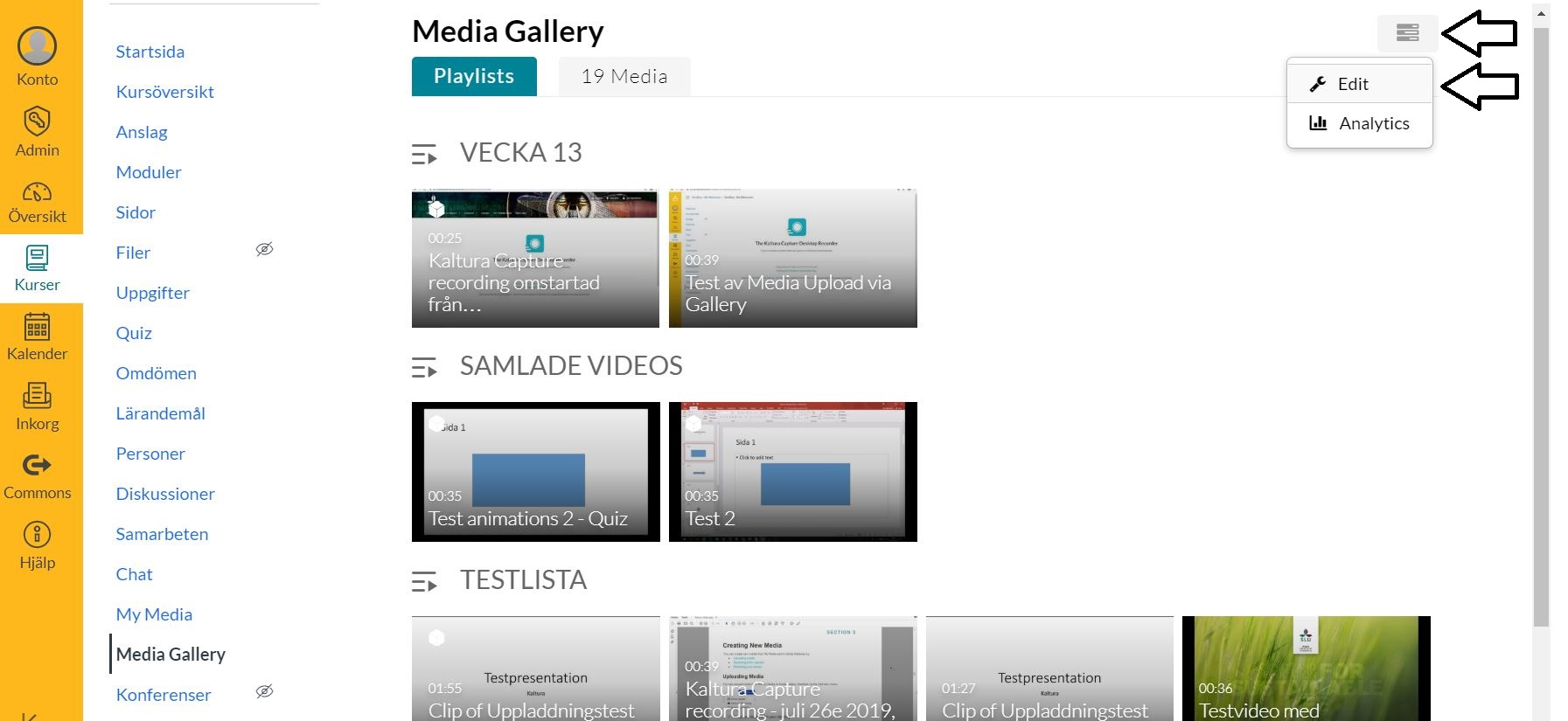
(Bilden visar en vy över Media Gallery och den valda fliken Playlists. Uppe till höger finns knappen för Channel actions, tre vågräta streck.)
Då kommer du till sidan Edit Media Gallery där du kan göra inställningar för exempelvis möjligheten att lämna kommentarer i Media Gallery. Klicka på fliken Playlists för att komma till sidan för Playlists.
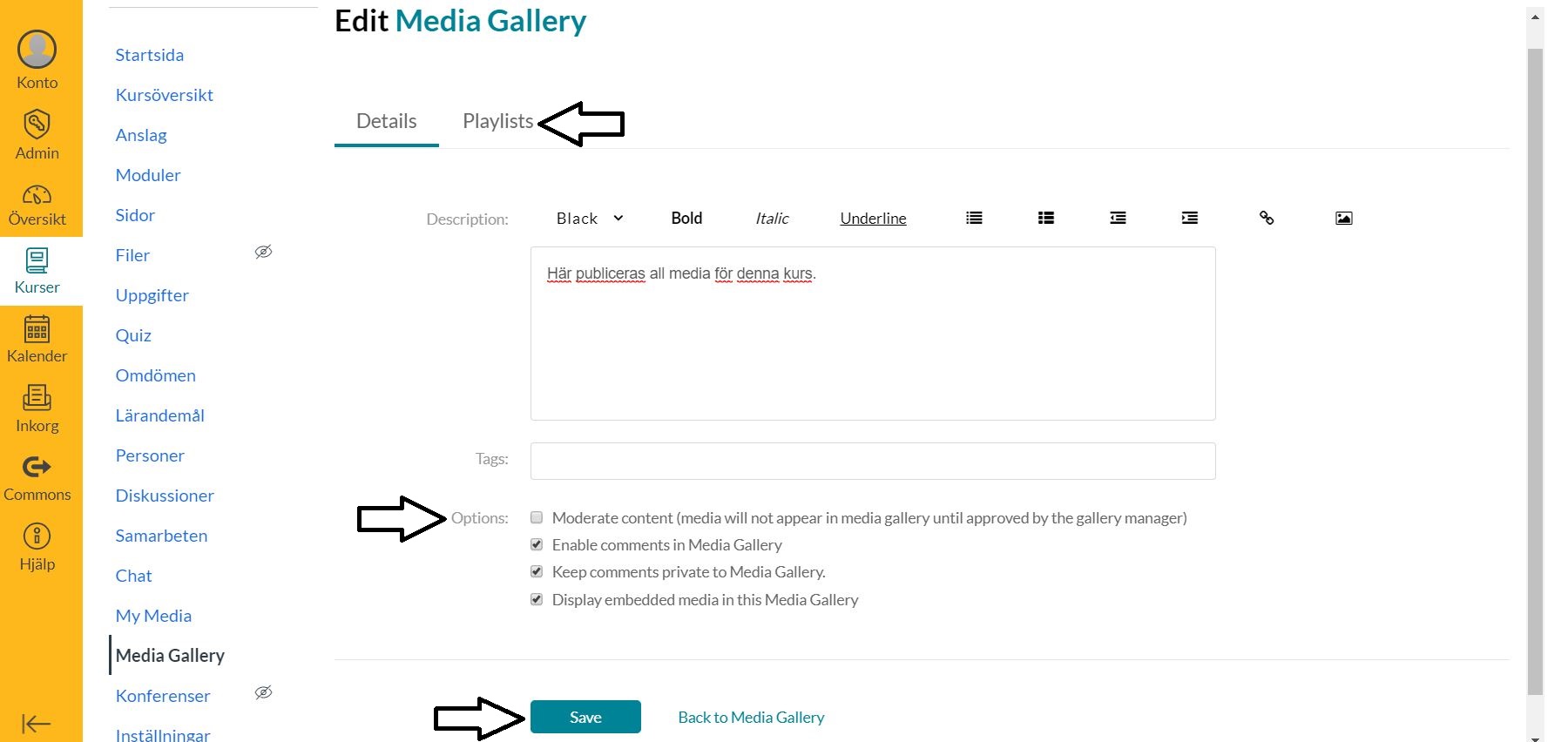
(Bilden visar en vy över sidan Edit Media Gallery och fliken Details med inställningar för kursens Media Gallery.)
Klicka på knappen Create new > Manual Playlist för att skapa en ny spellista.
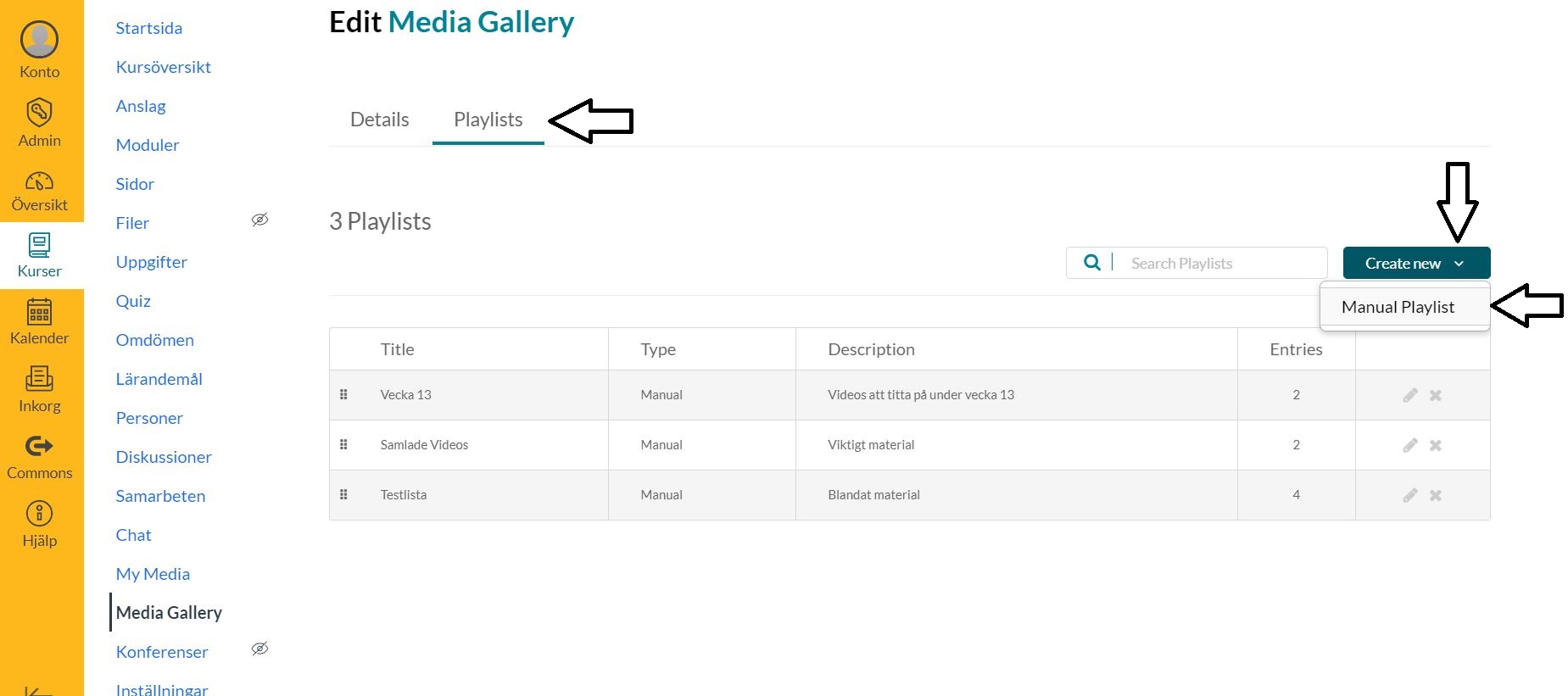
(Bilden visar en vy över sidan Edit Media Gallery och fliken Playlists. Via Create new > Manual Playlist kan du skapa en ny spellista.)
Namnge spellistan och fyll i övriga valfria fält. Klicka sedan på pilsymbolen ovanför knappen Save för att lägga till media från kursens Media Gallery. Om du vill lägga till media senare klickar du på knappen Save för att bara spara listan.
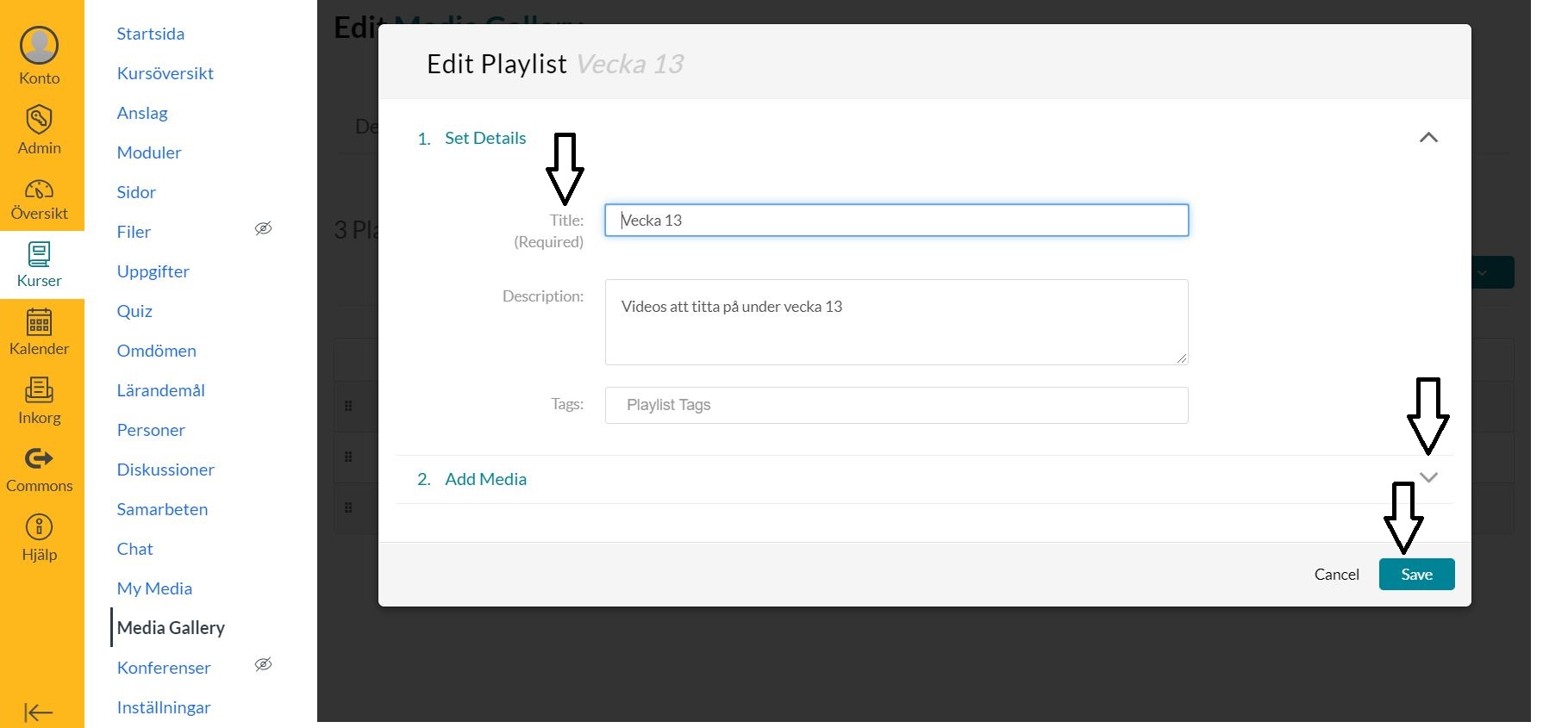
(Bilden visar fritextfält för obligatorisk Title, valfri Description och Tags, samt pilsymbolen längst till höger ovanför knappen Save för att lägga till media.)
Välj media från kursens Media Gallery genom att klicka på knappen Add till höger om vald media. En grön checksymbol visas och vald media syns nu i listan till höger. Klicka på knappen Save när all media är tillagd i listan.
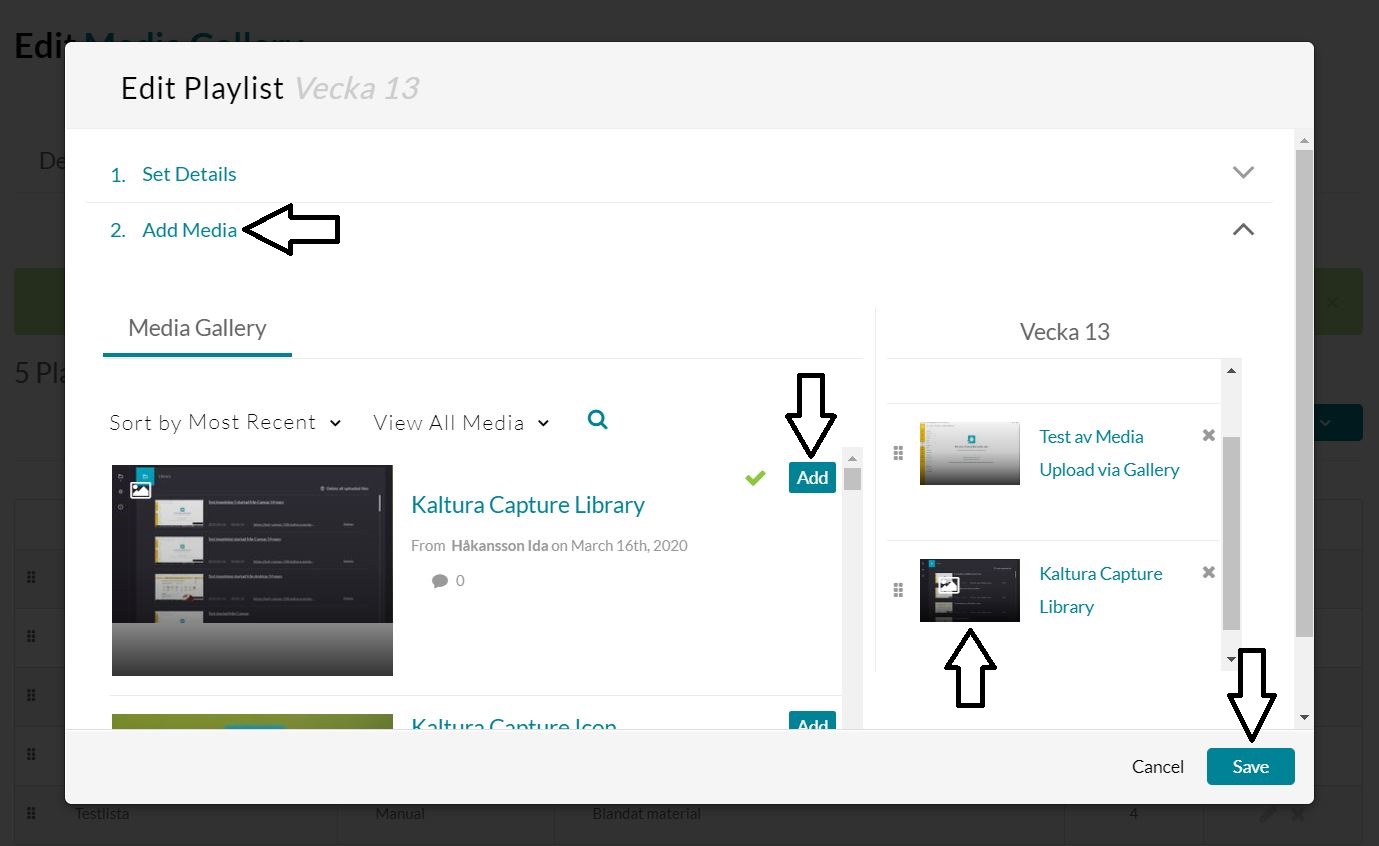
(Bilden visar en vy över Add Media, till vänster visas kursens Media Gallery i en lista med knappen Add till höger om vald media. Längst till höger i bild visas spellistan med tillagd media och knappen Save.)
Klicka på Media Gallery och välj fliken Playlists för att se din spellista med tillagd media.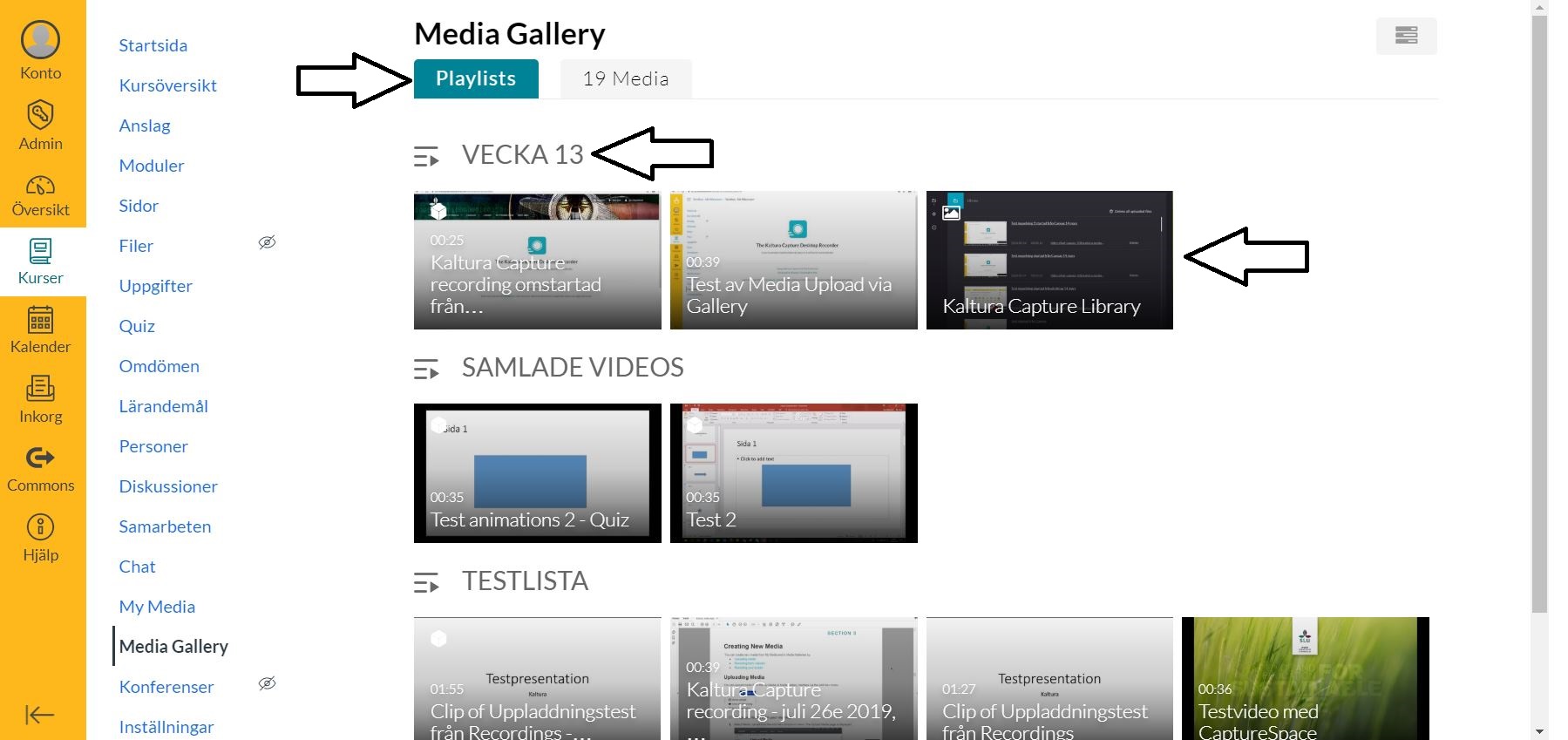
(Bilden visar kursens Media Gallery och den valda fliken Playlists och tre spellistor som finns tillgängliga.)

Du når Servicedesk via anknytning 6600 eller support@slu.se
För frågor och synpunkter om våra utbildningssystem
utb-system@slu.se.